Ласкаво просимо! У цій статті ми обговоримо проблему, коли у вас не відкривається панель управління Nvidia. Сам лютий шанувальник відеокарт Nvidia (прямо зараз пишу статтю з ноутбука MSI GP66 на базі RTX3070), тому доводилося стикатися з подібними помилками. Сама помилка трохи нестандартна, тому доведеться подумати і спробувати різні варіанти, але, сподіваюся, у вас все вийде
Якщо у вас з’явився свій унікальний спосіб, який не був описаний у цій статті, будь ласка, напишіть про нього в коментарях нижче. Це буде дуже корисно для багатьох інших читачів, які зіткнулися зараз із такою проблемою.
Спосіб 0 – Перезавантаження

Якщо щось раптом пішло не за планом, насамперед рекомендую перезавантажити комп’ютер, а вже потім розбиратимемося, що з цим робити далі.
Перезавантажуємо комп’ютер!
Спосіб 1 – Переустановка
Якщо у мене трапляється проблема із запуском на рівному місці – я б почав із переустановки всього софту Nvidia. Причому рекомендую зробити не просто переустановкою, а з повним видаленням софту.
- Видаляємо весь встановлений софт Nvidia – драйвера, панель управління, GeForce Experience. Для цього заходимо до додатків і в пошуку вводимо Nvidia, а все потрібно вже з’явиться.
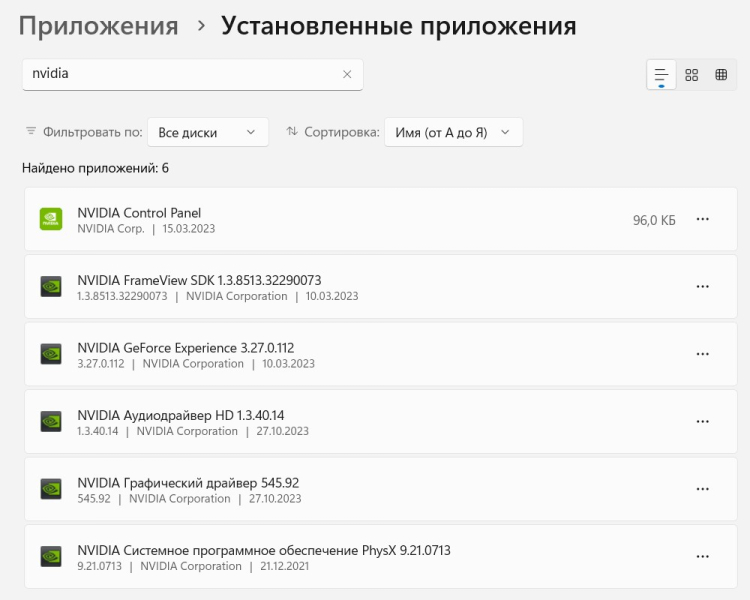
Так, не шкодуємо і зносимо все!
- Йдемо на сайт NVIDIA у розділ драйверів (можна просто перейти за цим посиланням). У списку вибираємо свою відеокарту (дуже уважно). Після завершення вибору з’явиться посилання на завантаження драйвера – завантажуємо.
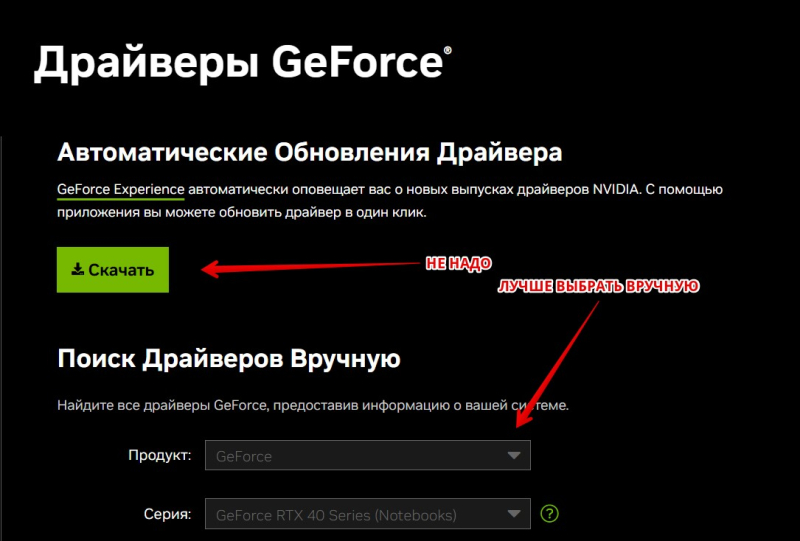
- Встановлюємо драйвер разом із супутнім софтом, перезавантажуємо комп’ютер і перевіряємо роботу контрольної панелі.
Чому саме така переустановка? З багатьох випадків, де панель управління відмовлялася запускатися, я бачив, що драйвер був встановлений не з офіційного сайту, а за допомогою якогось інсталятора або просто на базі оновлення Windows. А в цих випадках робота панелі управління особливо не гарантується (іноді вона просто не встановлюється зовсім). Але якщо спосіб не допоміг, переходимо до наступного кроку.
Рекомендую встановлювати саме через офіційний веб-сайт. Версію із Microsoft Store не рекомендую, т.к. якраз із нею зустрічав проблеми запуску.
Спосіб 2 – Швидкий запуск
Тепер пропоную перейти до не зовсім очевидних способів виправити проблему. Серед перших рекомендую відключити швидкий запуск. Нічого страшного не бачу, можна й спробувати:
Спосіб 3 – Диспетчер завдань
Цей варіант може підійти тим, хто не ризикнув чомусь обробити перший спосіб (але я рекомендую спробувати, якщо ще не робили). Рішення:
- Відкриваємо Диспетчер завдань (Ctrl+Shift+Esc).
- У списку процесів шукаємо nvcplui. exe (це і є процес Nvidia Control Panel).
- Завершуємо цей процес будь-яким доступним способом.
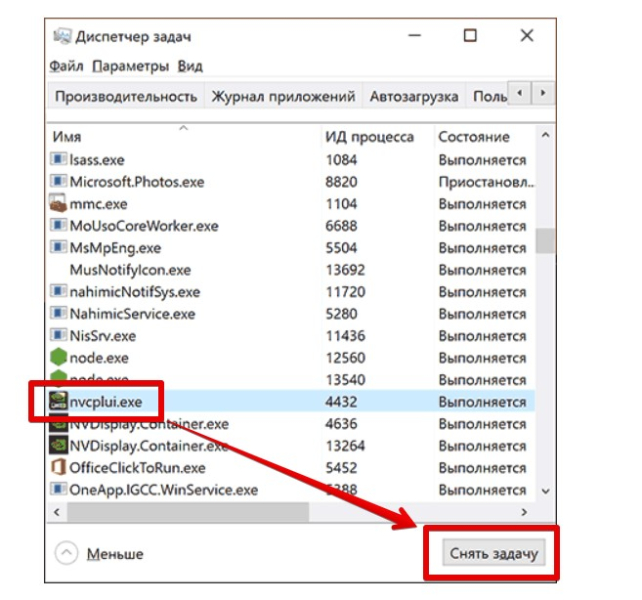
Це на випадок, якщо раптом контрольна панель повисла, хоча просте перезавантаження могло дуже легко виправити цю недоробку.
Спосіб 4 – Служби
Все від Nvidia працює на базі служб, тому є сенс зайти у служби та перевірити, що вони не відключені та взагалі працюють.
- Відкриваємо «Служби» ( + R і вводимо команду послуг. msc ).
- Перевіряємо всі служби, які розпочинаються на Nvidia. Встановлюємо автоматичний запуск та перевіряємо, щоб вони були запущені. Якщо що – запускаємо вручну.
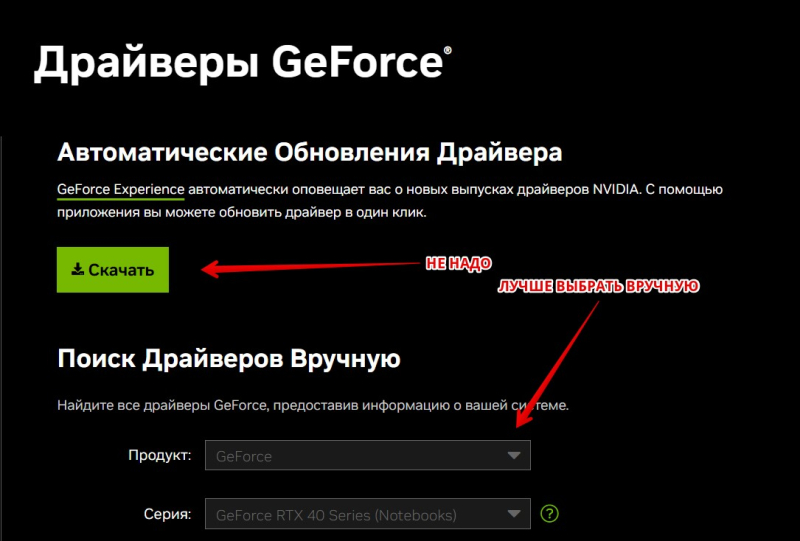
А ще запущені служби можна спробувати зупинити та запустити заново.
Інші думки
- Звичайно, є варіант, що ваша відеокарта раптом апаратно зламалася, а ми тут намагаємося щось запустити. Але швидше за все ви і так будете в курсі поломки видюхи, і не гуглити дивні рішення з панеллю управління.
- Зустрічав рекомендацію залишити лише один монітор, а решту відключити (якщо у вас їх кілька). Просто спробуйте!
